光盘雨林木风重装系统图文教程
- 分类:教程 回答于: 2021年04月03日 12:30:00
相信各位经常使用电脑的小伙伴一定听说过雨林木风系统,雨林木风系统在当年可以受到很多用户的喜爱。最近刚好有小伙伴问小编怎么使用光盘重装雨林木风系统。那么今天小编就来教教大家光盘雨林木风重装系统怎么操作。话不多说,下面就让我们一起来看看吧!
光盘雨林木风重装系统图文教程:
1、把光盘放入光驱。重启电脑,此时会出现"press any key to boot from CD..."界面,随便按下键盘上的某个键即可。
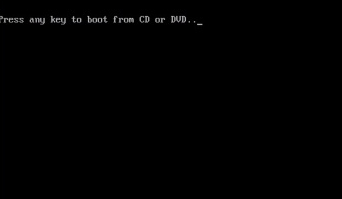
2、等待一会后会出现雨林木风win7 64位系统安装界面,选择“安装Win7系统到C盘”。
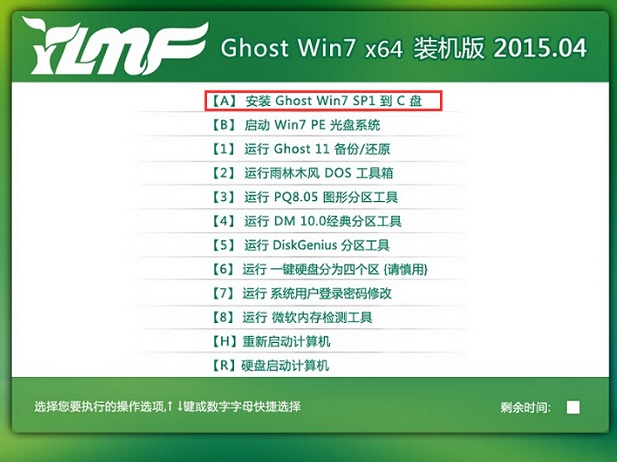
3、选择好后,进入的是系统还原进度界面。
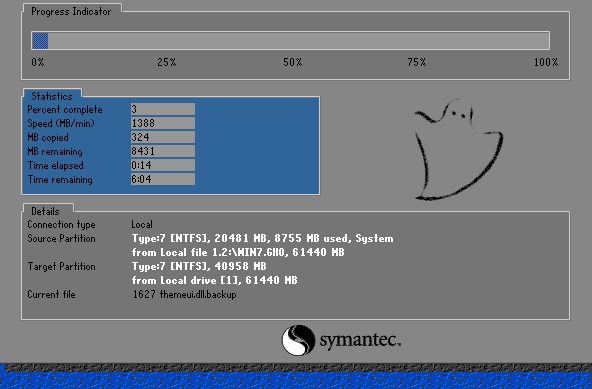
4、雨林木风ghost系统安装过程会自动识别安装硬件驱动以及激活win7系统。

5、等待安装完成进入系统即可。
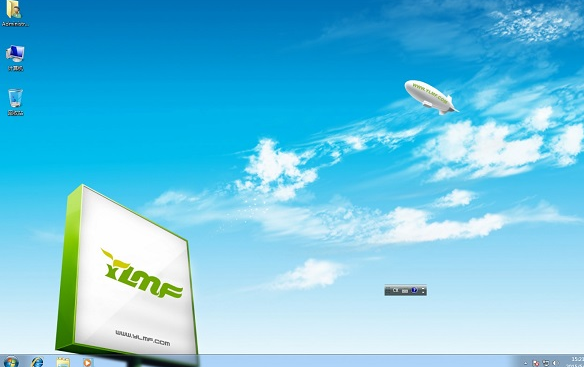
以上就是怎么使用光盘重装雨林木风系统的图文教程啦!
 有用
26
有用
26


 小白系统
小白系统


 1000
1000 1000
1000 1000
1000 1000
1000 1000
1000 1000
1000 1000
1000 1000
1000 1000
1000 1000
1000猜您喜欢
- 电脑锁屏快捷键如何设置2022/10/12
- win7语言栏不显示的解决方法..2015/07/06
- 多玩游戏盒子:畅享千款游戏,尽在掌握!..2023/12/21
- 腾讯视频vip破解版:畅享无限观影乐趣!..2023/12/16
- 小白系统官网首页怎么查找..2022/07/15
- 简述如何重装自己的电脑系统..2023/03/03
相关推荐
- 优捷易一键装机助理如何使用..2019/10/25
- 重装系统耳机没声音如何解决..2023/02/01
- 小白重装系统是正版吗2022/09/22
- 电脑怎么重装系统win10的教程..2023/04/29
- 简述华硕电脑重装系统多少钱一次以及..2023/03/03
- 电脑无法关机,应该怎么办?..2024/01/26














 关注微信公众号
关注微信公众号



